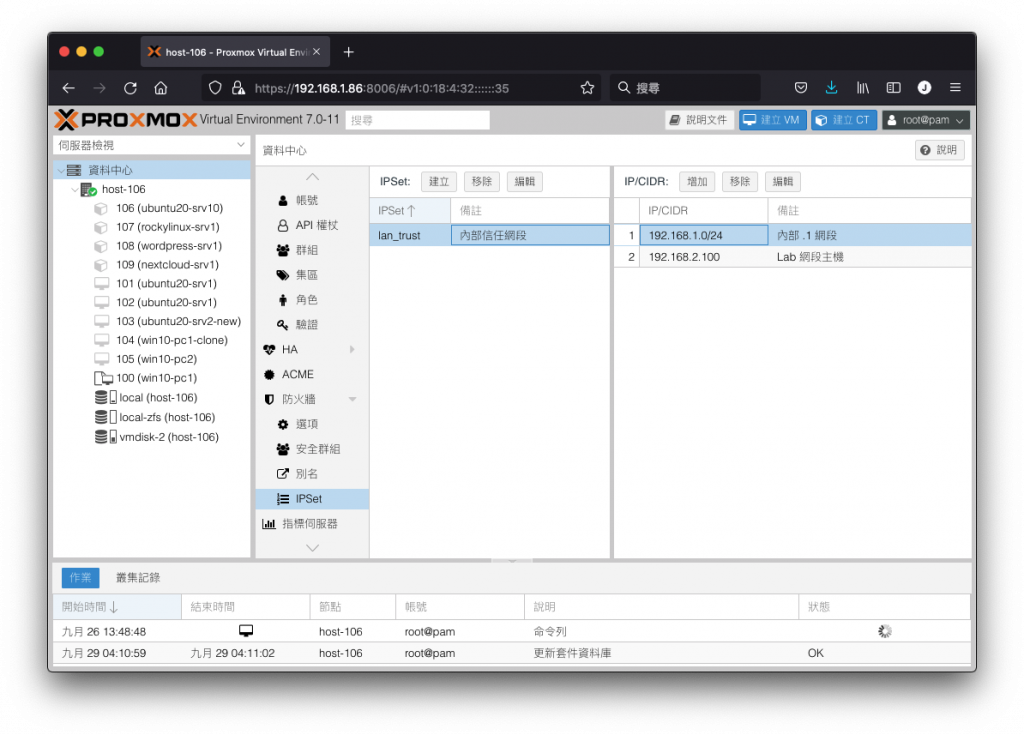
當我們已經開始使用防火牆規則管理連出入的網路傳輸時,隨著制訂規則數目越來越多,在管理上就會遇到開始較多麻煩的手動設定程序。本章會介紹如何用集中定義的管理方式,快速設定好適用於大批客體虛擬機的防火牆規則。
例如,將內網的一個可信任特定網段定義起來,在提供內部服務的客體機開放這個網段可以連入,在提供外部服務的客體機禁止連往這個網段,將它們區隔開來。
有些經常會用來設定的網路主機 IP 或網段,可以預先在 IP 集合功能裡預先建立好,並且賦予一個易於記住的名稱,屆時在各個客體機之間要設定時,可以省下許多時間。
在資源檢視區選取 資料中心,切換至 防火牆 頁籤,選取 IPSet,再按下 IPSet 旁的 建立 按鈕。
準備建立 IP 集合
接著在 IP 集合名稱設定對話框,可以輸入名稱例如 lan_trust,備註填寫易懂的內容如 內部信任網段,備註可以使用中文沒有問題。
建立 IP 集合選項視窗
建立 IP 集合項目完成後會出現在清單之中,先選取它,接下來要在這個 IP 集合之下把 IP 或網段加進來。請點選右方的 IP/CIDR 的 增加 按鈕。
準備加入 IP 或網段
進入設定選項視窗後,請在 IP/CIDR 輸入預記的目標,例如可以使用 192.168.1.0/24,或者 192.168.2.100 這樣的表示方式。在 備註 欄位可以輸入詳細的說明資訊,最後按下 建立 即可。
加入 IP 或網段選項視窗
完成後,即可在清單中檢視設定的多筆項目。
在 IP 集合裡的 IP 或網段設定完成
對於一些常用的連線目標或來源,以及經常允許或阻擋的連接埠,可以使用 安全群組 功能一次預先設定好,方便讓客體機設定時簡化更多的程序。
切換至 防火牆,選取 安全群組,再按下群組旁的 建立。
準備建立安全群組
在彈出的安全群組名稱選項視窗中,填入名稱,例如 it_manager,備註則可以使用中文。
建立安全群組選項視窗
建立完成後,在清單中選取它,然後至右邊規則旁邊的 增加 按鈕,將它按下。
準備加入安全群組規則
進入增加規則的視窗後,與前一章的建立客體虛擬機防火牆規則方式一模一樣。
本處我將以建立允許外部電腦經由 VPN 網段進入後,可以放行至區網所有主機的 SSH 連線為例。
加入安全群組規則選項視窗
in
ACCEPT
SSH
192.168.1.11,這是 VPN 伺服器位址+lan_trust,選擇為 IP 集合者前方會有一個加號err,用以日後記錄分析使用最後按下 增加 即可存入,回到清單中即可檢視。
加入安全群組規則完成並啟用
若確認無誤,可勾選前方的核取方塊,讓它開始生效。
有了前面預先建立好的 IP 集合與安全群組後,客體機想要設定防火牆規則將會變的輕鬆許多。
請選取要設定的客體機,切換至 防火牆 頁籤,再按下 新增: 安全群組。
準備加入安全群組
進入增加安全群組的選項視窗後,至 安全群組 下拉清單中選取稍早前建立過的 it_manager 安全群組,在 介面 可以填入要套用的客體機網路介面,而 備註 欄位可以輸入詳細說明資訊,以免日後忘記用途,最後再按下 增加。
加入安全群組選項視窗
當確認清單的內容無誤後,可以勾選前面的 啟用 核取方塊讓它生效。
加入安全群組完成並啟用
